여씨의 개발이야기
[Github] 재미없는 내 git 프로필 꾸미기 (이름하야 깃꾸) 본문
사이드프로젝트를 하기 위해 깃헙을 탐험하던 도중, 허전한 내 프로필과 다르게 반짝반짝거리는 현란한 프로필을 여럿 마주하게 되었다.
도대체 어떻게 하는 거여요?!
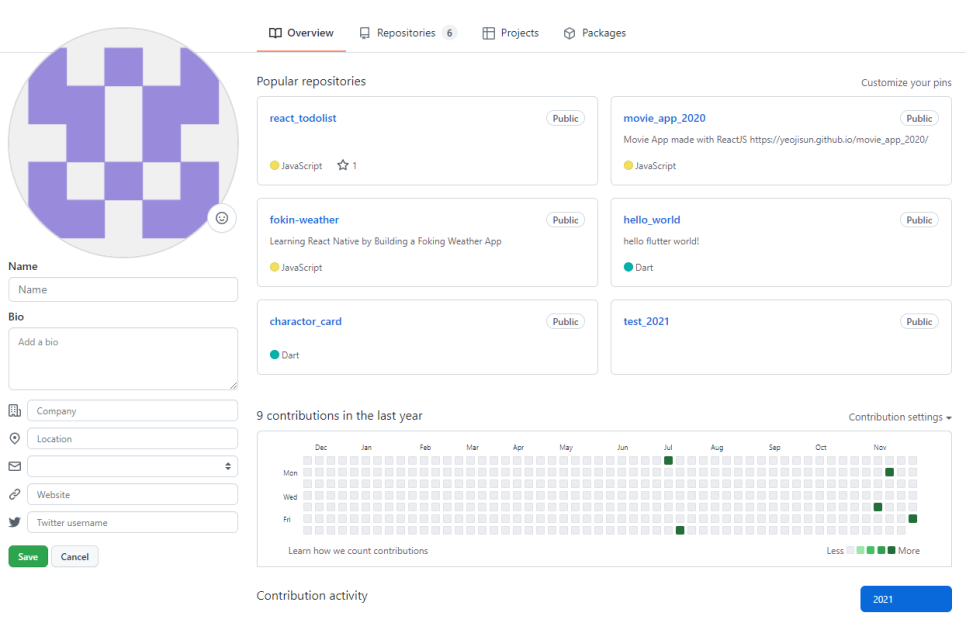

알고보니 깃헙에는 여러가지 이스터에그가 존재한다고 한다!!wow 그 중 하나가 오늘 배울 깃꾸 이스터에그!
본인 닉네임으로 레포지터리를 만들면 아래와 같은 문구가 뜬다.
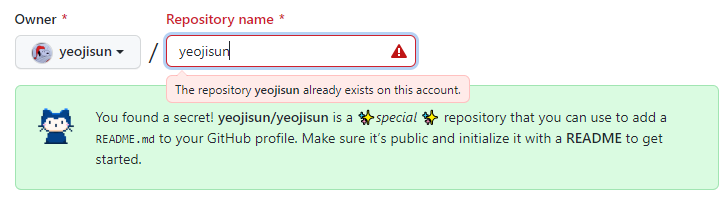
아래 뜬 경고창은 이미 만들어져있기 때문에 생긴 경고창! 초록색 라운드박스 안의 문구에 집중하자.
이 레포지터리를 만들면 자동으로 README.md 파일이 등록되어 있다는데 필자는 처음에 등록이 되어있지 않아서(생성시에 설정을 해줘야 함) 레포지터리를 생성한 후에 따로 추가해주었다. readme.md 파일 내에 예제 코드가 있으니 참고해서 만들면 될 것이다.
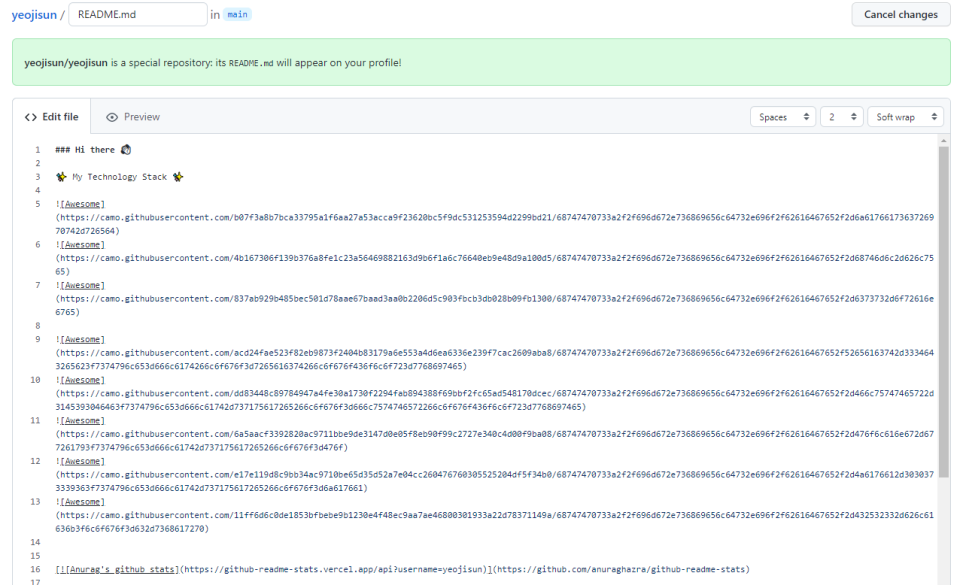
태그는 열심히 구글링하면 다 나옵니다 ^_^
추가로 gist(코드조각, 로그, 메모를 남기는데 사용하는 공간)를 이용하여 아래와 같이 핀으로 꾸미는 방법도 있다. 이 방법은 조금 복잡하다.
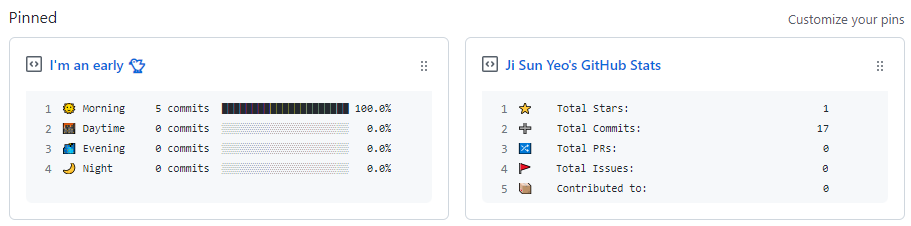
필자는 productive-box와 github-stats-box 두 가지를 노출시켜보았다.
1. 우선 첫 번째로 https://gist.github.com/ 에서 새로운 gist를 생성한다. (제목, 내용 임의로 추가)
Discover gists
GitHub Gist: instantly share code, notes, and snippets.
gist.github.com
2. 다음으로는 github 토큰 생성하는 페이지에서 repo / gist 항목을 체크한 뒤에 토큰 발급을 한다.
(참고로 토큰을 발급한 뒤에 따로 복사해놔야한다. 해당 페이지를 벗어나면 토큰을 다시 볼 수 없으니 주의!)
https://github.com/settings/tokens
GitHub: Where the world builds software
GitHub is where over 73 million developers shape the future of software, together. Contribute to the open source community, manage your Git repositories, review code like a pro, track bugs and feat...
github.com
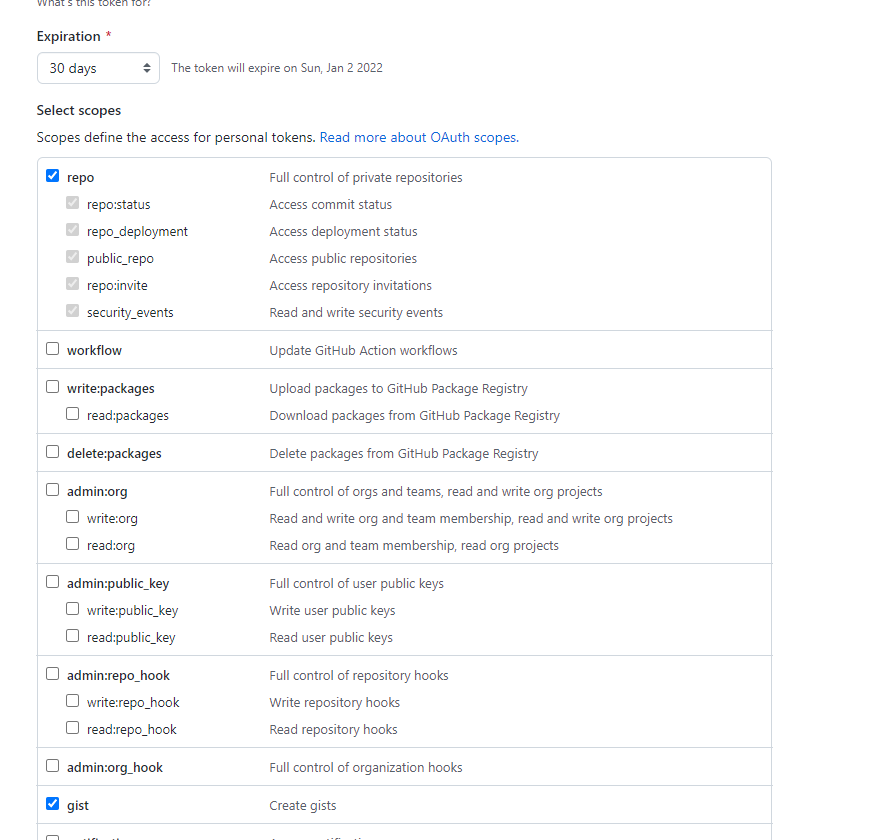
3. 다음에는 productive-box repository를 포크한다. 우측 상단의 Fork 버튼을 누르면 포크가 완료된다.
GitHub - maxam2017/productive-box: Are you an early 🐤 or a night 🦉? Let's check out in gist
Are you an early 🐤 or a night 🦉? Let's check out in gist - GitHub - maxam2017/productive-box: Are you an early 🐤 or a night 🦉? Let's check out in gist
github.com

4. 포크가 된 본인 레포지터리의 Action 탭에서 enabled 버튼을 눌러 Action을 활성화시켜준다.
5. github/workflow/Schedule.yml 파일을 수정해서 환경변수를 작성한다.
- GIST_ID : 처음에 생성한 gist의 id를 입력한다. (gist URL, gist.github.com/ 뒤에 아이디값이 있다.)
- TIMEZONE : 말그대로 timezone을 적어준다. Asia/Seoul을 적어주면 된다.
6. Settings > Secrets에서 new repository secret 버튼을 클릭한 뒤 이동한 페이지에 환경변수를 설정해준다.
- GH_TOKEN: 앞에서 발급받은 토큰
7. gist를 내 프로필에 핀으로 고정한다.
※ 참고로 Action 주기(약 1시간)에 따라 자동으로 갱신되지만, 바로 적용하고 싶다면 README.md 파일을 수정하는 등 포크한 레포지터리 내의 파일을 수정하면 즉시 메인에 적용된다.
감사합니다👌😊
제 깃도 놀러오세요 ^^/
yeojisun - Overview
yeojisun has 15 repositories available. Follow their code on GitHub.
github.com
'😺 Git' 카테고리의 다른 글
| [FRISM] 국내 형상관리 툴 용어 정리 (0) | 2023.12.16 |
|---|---|
| [Gitlab] merge request 제한하는 법 (0) | 2023.11.03 |
| [GitHub] 원격 저장소에서 원하는 파일 기록까지 모두 제거하는 방법 (0) | 2022.02.10 |
| [GitHub] react app을 github.io 홈페이지로 만들기 (0) | 2022.01.11 |
| [GitHub] 다른 repository에 복사 후 clone까지 하는 법 (0) | 2022.01.11 |


